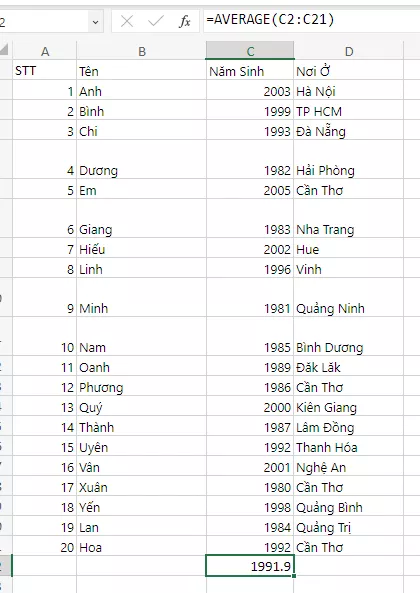Excel là một công cụ mạnh mẽ giúp thực hiện các phép tính toán với […]
Excel là một công cụ mạnh mẽ giúp thực hiện các phép tính toán với lượng dữ liệu lớn, trong đó có việc tính điểm trung bình. Đây là một kỹ năng cần thiết cho học sinh, sinh viên, giáo viên, và cả những người làm việc trong môi trường văn phòng. Dưới đây là 3 cách cực kỳ đơn giản để tính điểm trung bình trong Excel.
Sử dụng hàm AVERAGE
Hàm AVERAGE là công cụ cơ bản nhất và được sử dụng phổ biến nhất để tính trung bình cộng trong Excel.
- Cú pháp:
=AVERAGE(number1, [number2], ...) - Bước 1: Mở file Excel chứa dữ liệu cần tính.
- Bước 2: Nhập hàm
=AVERAGE(C2:G2)vào ô muốn hiển thị kết quả trung bình. - Bước 3: Kéo công thức xuống để áp dụng cho các dữ liệu khác.
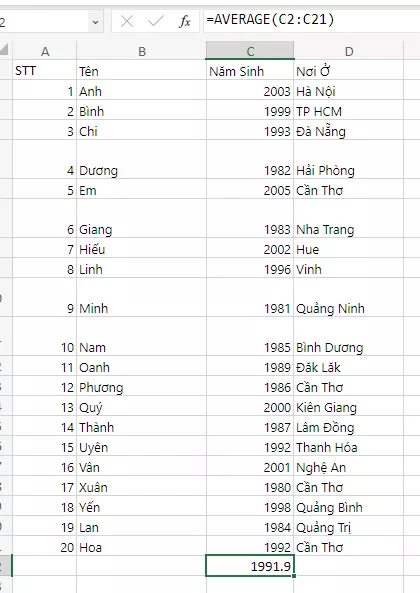 Cách tính điểm trung bình với hàm SUM
Cách tính điểm trung bình với hàm SUM
Phương pháp này sử dụng hàm SUM để cộng tổng các giá trị, sau đó chia cho số lượng giá trị để tìm ra điểm trung bình.
- Cách thực hiện:
=(SUM(C4:G4))/5 - Sau khi nhập công thức và nhấn Enter, bạn sẽ nhận được kết quả điểm trung bình.
- Đừng quên sử dụng dấu ngoặc đơn để đảm bảo tính toán đúng.
giả sử bạn có một bảng điểm của một học sinh cho 5 môn học khác nhau, được lưu trữ từ cột C đến G và bạn muốn tính điểm trung bình của học sinh đó.
| Môn | Điểm |
|---|---|
| A | 8 |
| B | 7 |
| C | 9 |
| D | 6 |
| E | 10 |
Giả sử các điểm này được lưu trữ từ ô C4 đến G4 trong bảng tính Excel của bạn. Để tính điểm trung bình cho 5 môn học này, bạn sẽ sử dụng công thức sau và nhập vào ô bạn muốn hiển thị kết quả (ví dụ, H4):
=(SUM(C4:G4))/5
Ở đây:
SUM(C4:G4)sẽ tính tổng điểm của 5 môn học.- Sau đó, bạn chia tổng điểm cho 5 (số lượng môn học) để tìm ra điểm trung bình.
Sau khi nhập công thức và nhấn Enter, Excel sẽ tự động tính toán và hiển thị kết quả điểm trung bình trong ô bạn đã chọn để nhập công thức (ví dụ, H4).
Cách tính điểm trung bình bằng công thức
Nếu bạn muốn tính điểm trung bình mà không sử dụng hàm cụ thể nào của Excel, bạn có thể áp dụng công thức trung bình cộng truyền thống.
- Công Thức:
=(B2+C2+D2)/3 - Bước 1: Nhập công thức vào ô muốn tính điểm trung bình.
- Bước 2: Kéo công thức xuống để áp dụng cho dữ liệu khác.
Giả sử bạn có điểm của một học sinh cho 3 môn học được lưu trữ từ ô B2 đến D2:
| Môn 1 | Môn 2 | Môn 3 |
|---|---|---|
| 7 | 8 | 9 |
Bạn muốn tính điểm trung bình của học sinh này.
- Trong ô bạn muốn hiển thị điểm trung bình (ví dụ: E2), nhập công thức sau:
=(B2+C2+D2)/3
Ở đây,
B2,C2, vàD2là các ô chứa điểm số của 3 môn học. Bạn chia tổng số điểm cho 3 (số môn học) để tìm điểm trung bình. - Đặt con trỏ chuột vào góc dưới cùng bên phải của ô E2 (điểm nơi có công thức) cho đến khi con trỏ biến thành một dấu cộng nhỏ.
- Kéo xuống dọc theo cột để áp dụng công thức cho các hàng khác. Điều này sẽ tự động tính toán điểm trung bình cho các học sinh khác, giả sử rằng điểm của họ cũng được lưu trữ trong cùng một cấu trúc cột (B, C, D) cho các môn học tiếp theo.
Lưu ý
- Hàm AVERAGE bỏ qua ô trống và giá trị văn bản trong phạm vi được chọn.
- Khi sử dụng hàm SUM để tính trung bình, đảm bảo chia cho số lượng đúng các giá trị được tính.
- Công thức cơ bản yêu cầu cập nhật số lượng phần tử cần tính nếu có sự thay đổi trong dữ liệu.
Với 3 cách tính điểm trung bình trong Excel mà HayCode.Net đã hướng dẫn, bạn có thể dễ dàng áp dụng phương pháp phù hợp nhất tùy theo yêu cầu cụ thể của mình. Excel không chỉ giúp bạn tính toán nhanh chóng mà còn đảm bảo tính chính xác, giúp tiết kiệm thời gian và công sức. Hãy thử nghiệm và chọn lựa phương pháp tính điểm trung bình phù hợp nhất cho công việc của bạn.